Файл: Лабораторная работа Г. Нижнекамск Как задать простое логическое условие в Excel.docx
ВУЗ: Не указан
Категория: Не указан
Дисциплина: Не указана
Добавлен: 03.12.2023
Просмотров: 151
Скачиваний: 1
ВНИМАНИЕ! Если данный файл нарушает Ваши авторские права, то обязательно сообщите нам.
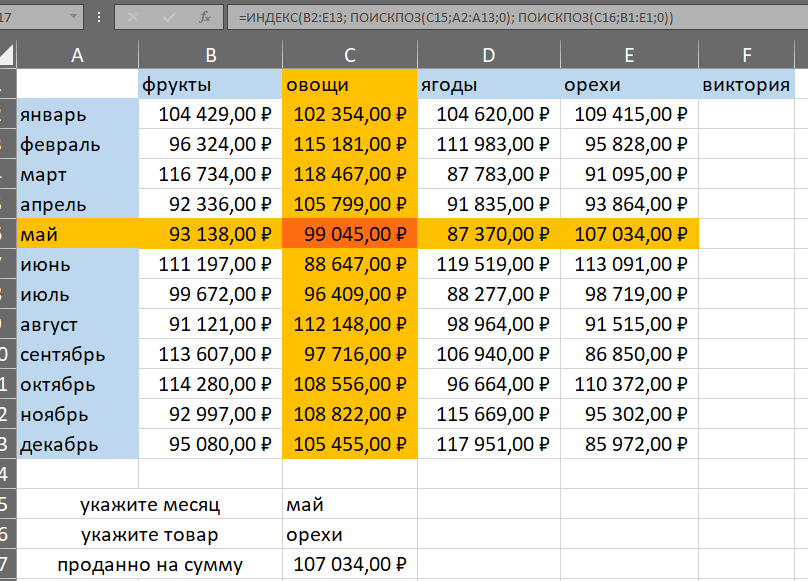
Рис. 117 - Функция ИНДЕКС в Excel
В данной формуле функция ИНДЕКС принимает все 3 аргумента:
1. Первый аргумент – это диапазон B2:E13, в котором мы осуществляем поиск.
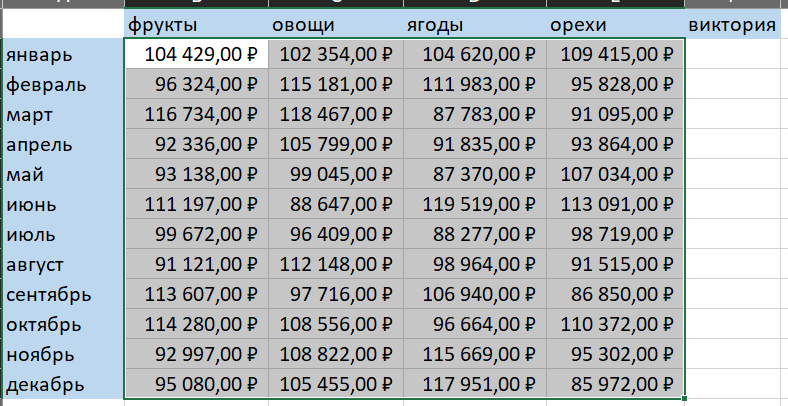
Рис. 118 - Функция ИНДЕКС в Excel
2. Вторым аргументом функции ИНДЕКС является номер строки. Номер мы получаем с помощью функции ПОИСКПОЗ(C15;A2:A13;0). Для наглядности вычислим, что же возвращает нам данная формула:
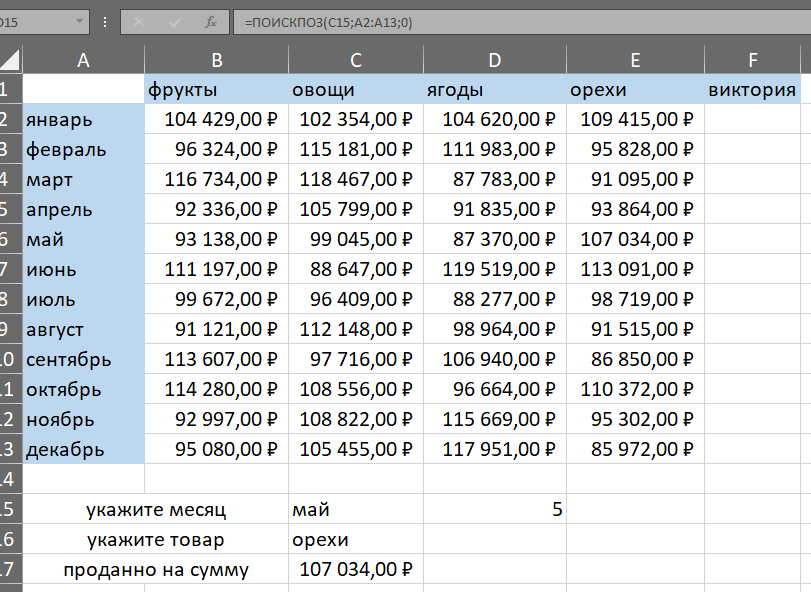
Рис. 119 - Функция ИНДЕКС в Excel
3. Третьим аргументом функции ИНДЕКС является номер столбца. Этот номер мы получаем с помощью функции ПОИСКПОЗ(C16;B1:E1;0). Для наглядности вычислим и это значение:
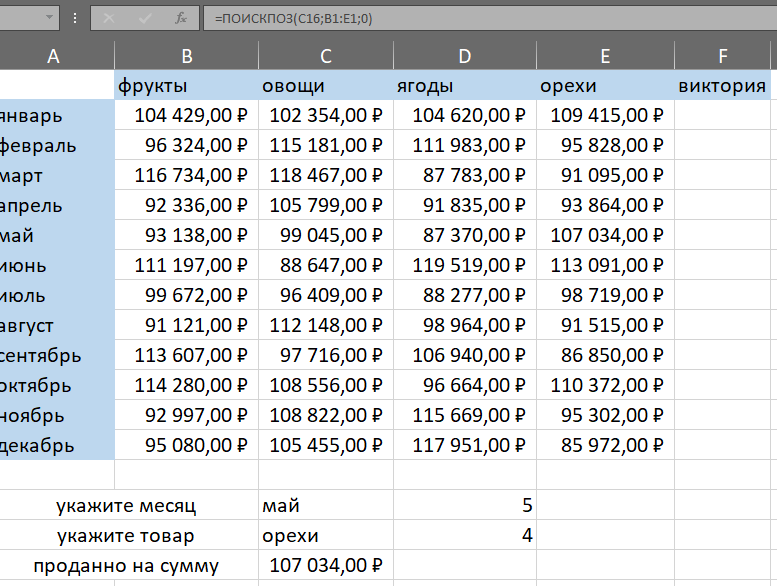
Рис. 120 - Функция ИНДЕКС в Excel
Если подставить в исходную громоздкую формулу вместо функций ПОИСКПОЗ уже вычисленные данные из ячеек D15 и D16, то формула преобразится в более компактный и понятный вид:
=ИНДЕКС(B2:E13;D15;D16)
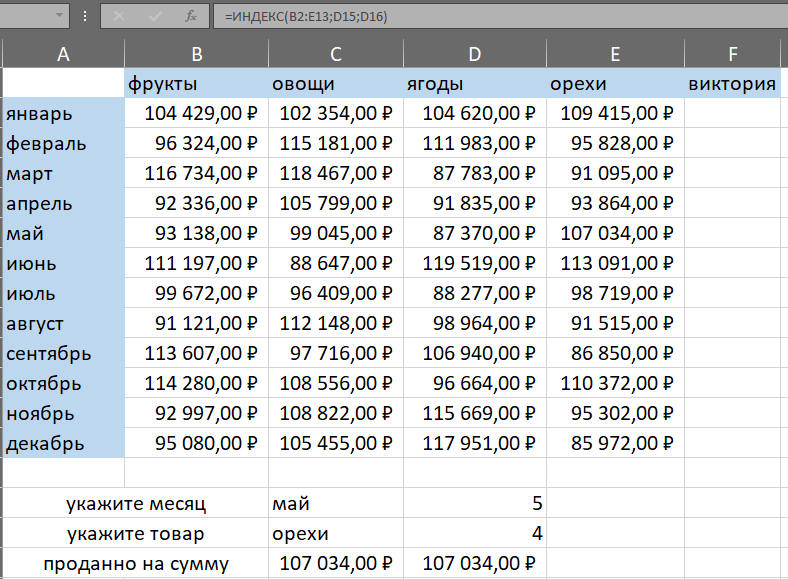
Рис. 121 - Функция ИНДЕКС в Excel
На этой прекрасной ноте мы закончим. В этом уроке Вы познакомились еще с двумя полезными функциями Microsoft Excel – ПОИСКПОЗ и ИНДЕКС, разобрали возможности на простых примерах, а также посмотрели их совместное использование.
Статистические функции Excel, которые необходимо знать
Функции категории Статистические предназначены в первую очередь для анализа диапазонов ячеек в Excel. С помощью данных функций Вы можете вычислить наибольшее, наименьшее или среднее значение, подсчитать количество ячеек, содержащих заданную информацию, и т.д.
Данная категория содержит более 100 самых различных функций Excel, большая часть из которых предназначена исключительно для статистических расчетов и обычному рядовому пользователю покажется темным лесом. Мы же в рамках этого урока рассмотрим самые полезные и распространенные функции данной категории.
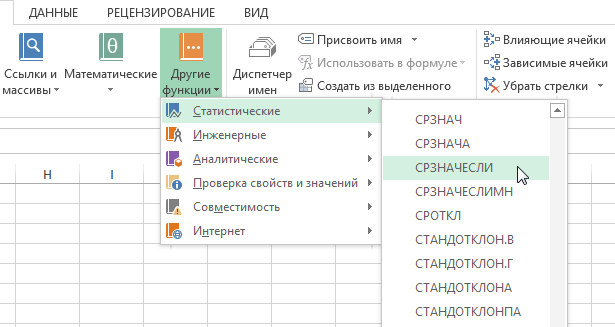
Рис. 122 - Статистические функции Excel, которые необходимо знать
СРЗНАЧ()
Статистическая функция СРЗНАЧ возвращает среднее арифметическое своих аргументов.
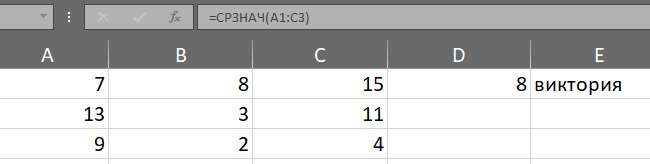
Рис. 123 - СРЗНАЧ()
Данная функция может принимать до 255 аргументов и находить среднее сразу в нескольких несмежных диапазонах и ячейках:
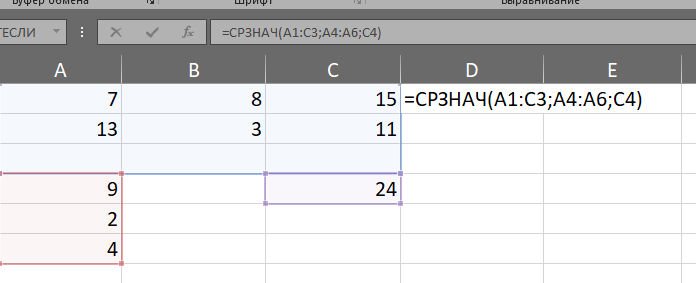
Рис. 124 - СРЗНАЧ()
Если в рассчитываемом диапазоне встречаются пустые или содержащие текст ячейки, то они игнорируются. В примере ниже среднее ищется по четырем ячейкам, т.е. (4+15+11+22)/4 = 13
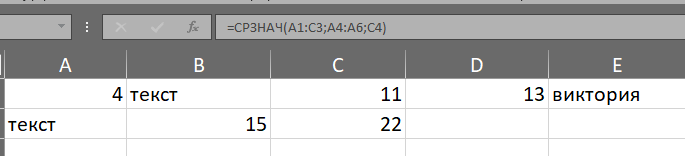
Рис. 125 - СРЗНАЧ()
Если необходимо вычислить среднее, учитывая все ячейки диапазона, то можно воспользоваться статистической функцией СРЗНАЧА. В следующем примере среднее ищется уже по 6 ячейкам, т.е. (4+15+11+22)/6 = 8,6(6).
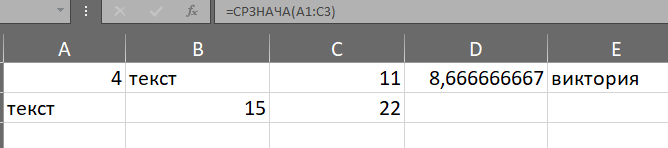
Рис. 126 - СРЗНАЧ()
Статистическая функция СРЗНАЧ может использовать в качестве своих аргументов математические операторы и различные функции Excel:

Рис. 127 - СРЗНАЧ()
СРЗНАЧЕСЛИ()
Если необходимо вернуть среднее арифметическое значений, которые удовлетворяют определенному условию, то можно воспользоваться статистической функцией СРЗНАЧЕСЛИ. Следующая формула вычисляет среднее чисел, которые больше нуля:
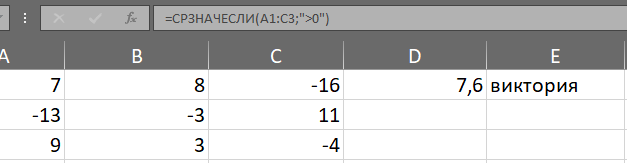
Рис. 128 - СРЗНАЧЕСЛИ()
В данном примере для подсчета среднего и проверки условия используется один и тот же диапазон, что не всегда удобно. На этот случай у функции СРЗНАЧЕСЛИ существует третий необязательный аргумент, по которому можно вычислять среднее. Т.е. по первому аргументу проверяем условие, по третьему – находим среднее.
Допустим, в таблице ниже собрана статистика по стоимости лекарств в городе. В одной аптеке лекарство стоит дороже, в другой дешевле. Чтобы посчитать
стоимость анальгина в среднем по городу, воспользуемся следующей формулой:
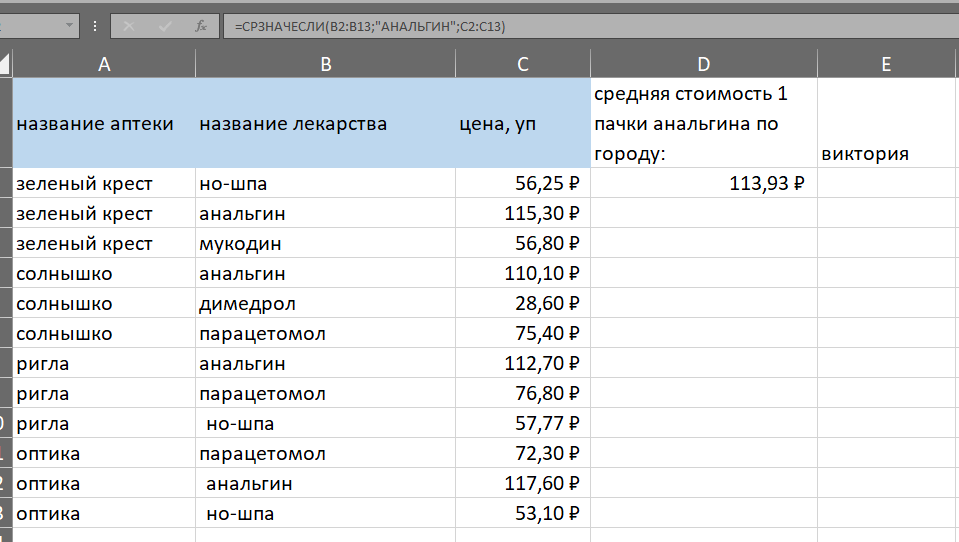
Рис. 129 - СРЗНАЧЕСЛИ()
Если требуется соблюсти несколько условий, то всегда можно применить статистическую функцию СРЗНАЧЕСЛИМН, которая позволяет считать среднее арифметическое ячеек, удовлетворяющих двум и более критериям.
МАКС()
Статистическая функция МАКС возвращает наибольшее значение в диапазоне ячеек:
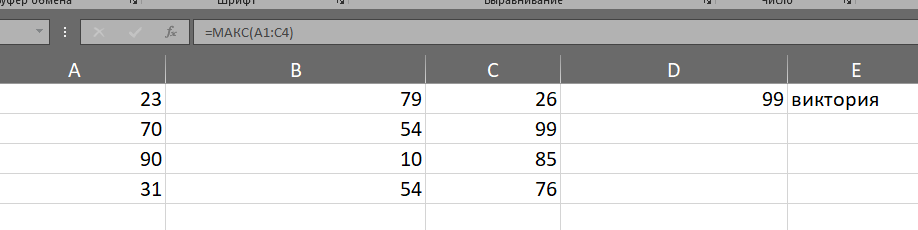
Рис. 130 - МАКС()
МИН()
Статистическая функция МИН возвращает наименьшее значение в диапазоне ячеек:

Рис. 131 - МИН()
НАИБОЛЬШИЙ()
Возвращает n-ое по величине значение из массива числовых данных. Например, на рисунке ниже мы нашли пятое по величине значение из списка.

Рис. 132 - НАИБОЛЬШИЙ()
НАИМЕНЬШИЙ()
Возвращает n-ое наименьшее значение из массива числовых данных. Например, на рисунке ниже мы нашли четвертое наименьшее значение из списка.

Рис. 133 - НАИМЕНЬШИЙ()
МЕДИАНА()
Статистическая функция МЕДИАНА возвращает медиану из заданного массива числовых данных. Медианой называют число, которое является серединой числового множества. Если в списке нечетное количество значений, то функция возвращает то, что находится ровно по середине. Если же количество значений четное, то функция возвращает среднее для двух чисел.
Например, на рисунке ниже формула возвращает медиану для списка, состоящего из 14 чисел.

Рис. 134 - МЕДИАНА()
МОДА()
Возвращает наиболее часто встречающееся значение в массиве числовых данных.

Рис. 135 - МОДА()
Статистическая функция МОДА на данный момент устарела, точнее, устарела ее форма записи. Вместо нее теперь используется функция МОДА.ОДН. Форма записи МОДА также поддерживается в Excel для совместимости.
Как известно, категория Статистические в Excel содержит более 100 самых разноплановых функций. Но, как показывает практика, львиная доля этих функций практически не применяется, а особенно начинающими пользователями.
Математические функции Excel, которые необходимо знать
В категории математические и тригонометрические представлено около 80 самых различных функций Excel, начиная от незаменимых суммирования и округления, и заканчивая мало кому известным рядом тригонометрических функций. В рамках данного урока мы проведем обзор только самых полезных математических функций Excel.
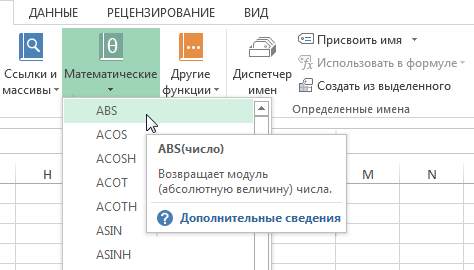
Рис. 136 - Математические функции Excel, которые необходимо знать
ОКРУГЛ()
Математическая функция ОКРУГЛ позволяет округлять значение до требуемого количества десятичных знаков. Количество десятичных знаков Вы можете указать во втором аргументе. На рисунке ниже формула округляет значение до одного десятичного знака:
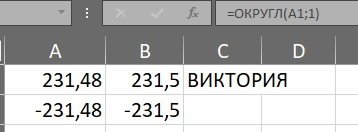
Рис. 137 - ОКРУГЛ()
Если второй аргумент равен нулю, то функция округляет значение до ближайшего целого:
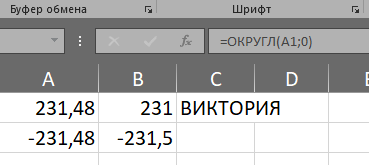
Рис. 138 - ОКРУГЛ()
Второй аргумент может быть и отрицательным, в таком случае значение округляется до требуемого знака перед запятой:
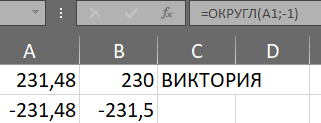
Рис. 139 - ОКРУГЛ()
Такое число как 231,5 функция ОКРУГЛ округляет в сторону удаления от нуля:
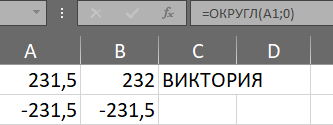
Рис. 140 - ОКРУГЛ()
Если необходимо округлить число в сторону большего или меньшего по модулю значения, можно воспользоваться функциями ОКРУГЛВВЕРХ и ОКРУГЛВНИЗ.
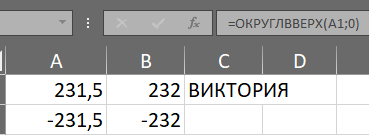
Рис. 141 - ОКРУГЛ()
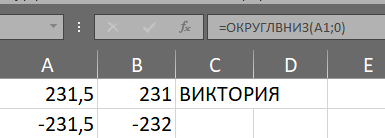
Рис. 141 - ОКРУГЛ()